¿Cómo usar Facebook en mi Pequeño Negocio? (Parte 2)
En la primer parte de nuestro artículo “Entendiendo como usar Facebook en mi Pequeño Negocio” hablábamos de las ventajas que esta red social le ofrece a tu empresa y que para hacer uso de ella debes iniciar creando tu Página de Fans, no sin antes olvidar que para poderla crear también necesitas tener una cuenta personal.
Pues bien, si estás interesado en darle vida a tú empresa en esta red social, es importante que conozcas y entiendas cada una de las partes que conforman la estructura de tu Página de Fans. A continuación te presentamos un diagrama de una Fan Page, tomando como ejemplo la Fan Page de nuestra empresa, Mi Asistente Virtual, y te iremos explicando cada una de sus partes.
Elementos de una Fan Page en Facebook.
- Panel de Administración de tu Fan Page: En esta área cuentas con opciones que te permiten configurar tu página, revisar tus estadísticas y las actividades más recientes de tu sitio en Facebook. Así mismo tienes la opción de “Crear Público” que te sirve para promocionar tu página o sitio web y usar el administrador de anuncios, y el servicio de “Ayuda” que te ofrece Facebook por cualquier duda que tengas.
- Foto de Portada. La foto de portada es la cartelera de tu página de Facebook. Puedes usar este espacio de manera creativa para contarle a tu audiencia algo acerca de tu negocio. Tu foto de portada, también conocida como Cover debe ser simple y llamativa.
- Foto de Perfil. Si tu página de Facebook es para una empresa (contrario a si fuese para una figura pública) en tu foto de perfil debe aparecer tu logo. La foto de perfil aparece sobre la foto de portada en tamaño completo, y también cuando tú publicas algún mensaje a través del editor de contenido, verás que tu imagen de perfil aparecerá siempre aunque en formato más pequeño.
- Estadísticas más recientes. Este recuadro que aparece a la derecha de tu foto de portada te indica las estadísticas semanales más recientes de tu página. Te permite visualizar de manera rápida la cantidad de “Nuevos Likes” y el “Alcance” de tus publicaciones; así como las últimas notificaciones y mensajes que hayas recibido.
- Nombre de tú página y categoría. Generalmente se suele manejar el mismo nombre de una empresa como nombre para la Fan Page. Con respecto a la categoría, en la opción de Configuración de tu Panel de Administración, según el sector en el que se encuentre tu empresa, así podrás elegir de las diferentes categorías que Facebook dispone aquella que se adecúe más para tu negocio.
- Vistas y aplicaciones. En esta sección puedes ver información de tu empresa tal como la descripción de tu negocio, información de la página, el resumen de todas las fotografías que has publicado, las opiniones que han dejado tus clientes; así como la posibilidad de añadir y administrar tus pestañas. Si te fijas, más abajo vuelven a aparecer estas secciones a través del mapita donde puedes visualizar la información de tu empresa de manera resumida (ciudad, teléfono de contacto, sitio web y precio); luego el resumen de las fotografías y más abajo las opiniones dadas por tus clientes para que puedan ser visualizadas por la audiencia que visita tu Fan Page. Estas opiniones, por cierto, tienen un gran poder en la decisión de compra de un cliente potencial.
- Editor de Publicaciones. Es a través de esta función que tú publicas contenido en tu Fan Page. El contenido que publiques debe ser de utilidad, relacionado con tu negocio y debes tratar de combinar publicaciones en diferentes formatos con el fin de generar interacción con tu audiencia.
- Para que el trabajo en Facebook te de buenos resultados es necesario que cuentes con un plan de Marketing de Contenidos que sea acorde a esta red. No vas a publicar el mismo contenido en Facebook que en Twitter, ya que cada red social tiene un tipo de usuario y diferentes características. En Mi Asistente Virtual parte de los servicios que le ofrecemos a PYMES y Emprendedores es el apoyo con la creación y gestión de sus redes sociales, donde partimos del diseño de un plan de Marketing de Contenidos, por lo que si deseas que te hagamos una propuesta puedes escribirnos a: info@miasistentevirtual.net
- Total de Personas que les gusta tu Fan Page. Acá puedes visualizar el total acumulado de todas las personas que le han dado “Me Gusta” a tu Fan Page, así como puedes ver la cantidad de Estrellas que te han regalado los clientes que han opinado sobre tus productos/servicios.
- Opciones de Promoción de tu Fan Page. Facebook te permite que puedes usar 2 medios para promocionar tu Fan Page: Publicidad a través de Facebook Ads ó invitando a tus amigos. La promoción lo que te permite es que logres que más personas le den “Me Gusta” a tu página y con esto puedes obtener un mayor alcance. Puedes iniciar invitando a tus amigos, ya que esta opción es gratuita. Pasa a Facebook Ads cuando ya hayas entendido bien esta plataforma, así como tengas bien identificado a tu tipo de cliente. La principal ventaja de Facebook Ads es que es una publicidad donde tú puedes decidir el presupuesto que quieres gastar y segmentar bien el mercado al cual quieres llegar.
- Publicación o Post Fijo. Acá vas viendo las diferentes publicaciones que realizas en tú página y según los formatos que decidas usar como pueden ser videos, imágenes, infográficos, textos, memes, etc.
Por ahora esperamos que con este artículo te quede más clara la estructura de tu Página de Fans. Te invito a que te animes a crearla y empieces a aprovechar esta red social en beneficio de tu negocio. En la tercera parte de este artículo vamos a hablar de algunas estrategias que puedes usar en Facebook como parte del Marketing Digital de tu negocio, así que no te las pierdas.
Imagen desde www.freedigitalphotos.net










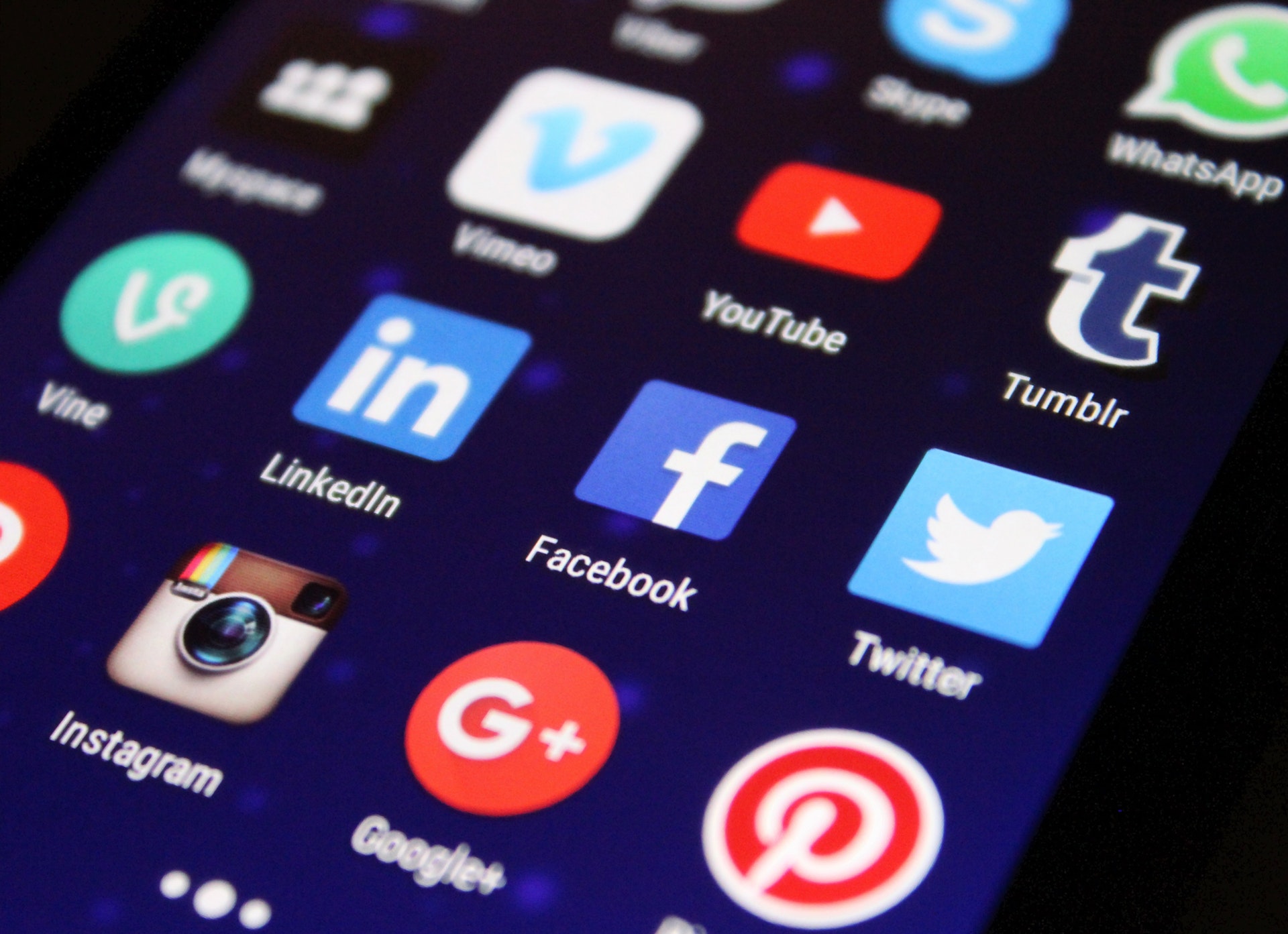
Pingback: Pasos para programar tus publicaciones en Facebook |
marzo 4, 2015 1:58 am